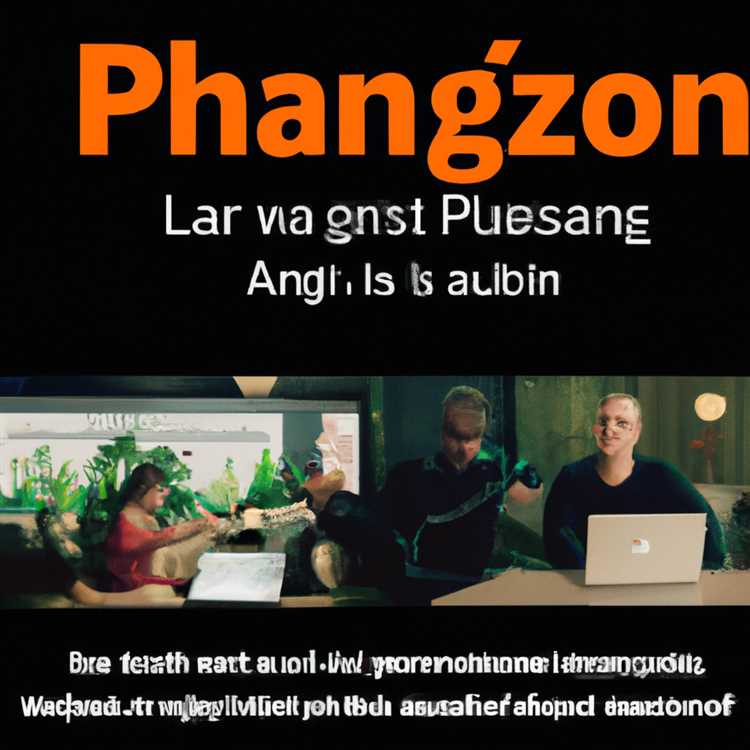Windows 10 ile uyku moduna girmeme konusunda sorun yaşıyorsanız, bu sorunu bilgisayarınızda çözmenin bazı yöntemlerini aşağıda bulacaksınız.

Windows 10 Uyku Moduna Girmiyor
Enerji tasarrufu sağlamak ve pil ömründen tasarruf etmek için, Windows 10 bilgisayarlar belirli bir süre kullanılmadığında otomatik olarak uyku moduna geçecek şekilde tasarlanmıştır.
Windows 10 bilgisayarınız her zaman uyanık kalır ve hiçbir zaman uyku moduna girmezse, sorunun muhtemelen bilgisayarınızdaki Güç Ayarları nedeniyle olması muhtemeldir.
Bazı durumlarda, Windows 10'un uyku moduna geçmemesi sorunu, harici bir aygıttan veya açık bir programdan kaynaklanıyor olabilir ve bu da bilgisayarın uyku moduna geçmesini önler.
1. Güç ve Uyku Ayarlarını Kontrol Edin
Bilgisayarınızdaki “Güç ve Uyku” ayarlarını kontrol etmek ve makul bir süre işlem yapılmadığında bilgisayarınızın uyku moduna geçeceğinden emin olmak için aşağıdaki adımları izleyin.
1. Başlat düğmesi> Ayarlar simgesine tıklayın.

2. Ayarlar ekranında Sistem üzerine tıklayın.

3. Bir sonraki ekranda Power & Sleep (Güç ve Uyku) seçeneğini tıklayın ve hem Pil gücü için hem de Güç Kaynağına takılıyken PC'den sonra uyku moduna geçmesini istediğiniz zamanlamaları ayarlayın.

2. Sorun Gidericiyi Çalıştır
Windows Sorun Giderici, bilgisayarınızdaki Güçle ilgili sorunları bulup çözebilmelidir
1. Başlat> Ayarlar Simgesi> Güncelleme ve Güvenlik'e tıklayın.

2. Ardından, Sorun Giderme> Güç> Sorun Gidericiyi Çalıştır'a tıklayın.

3. Windows'un bilgisayarınızda Güçle ilgili sorunları bulmasını ve gidermesini bekleyin
3. Varsayılan Güç Planını Geri Yükleme
Windows 10'un uyku moduna girmemesi sorununu çözmenin hızlı bir yolu, bilgisayarınızdaki Varsayılan Güç Tasarrufu Ayarlarını Geri Yüklemektir.
1. Ayarlar> Sistem> Güç ve Uyku'ya gidin> Ek Güç Ayarları Bağlantısı'na tıklayın.

2. Bir sonraki ekranda, seçilen seçeneğin yanında bulunan Plan Ayarlarını Değiştir seçeneğini tıklayın.

3. Bir sonraki ekranda, bu plan için Varsayılan Ayarları Geri Yükle'ye tıklayın.

Varsayılan Güç Ayarları etkinleştirildiğinde, bilgisayarınızın uyku moduna geçmesi gerekir.
4. Harici Aygıtların Bağlantısını Kesme
Windows 10'un uyku moduna girmemesi sorununun bilgisayarınıza bağlı harici aygıttan da kaynaklandığı bilinmektedir.
Kamera, Harici Sabit Sürücüler, Mikrofon ve USB'ye bağlı diğer cihazlar bilgisayarınızın Uyku Moduna girmesini engelliyor olabilir.
Klavye ve Fare dışında, USB bağlantılı diğer tüm aygıtları çıkarın ve bilgisayarınızı yeniden başlatın.
5. Programları Kontrol Edin
Bilgisayarınız hala uyku moduna geçmiyorsa, açık bir programın veya işlemin uyku moduna geçmesini engellemesi mümkündür.
1. Başlat'a sağ tıklayın ve PowerShell (Yönetici) veya Komut İstemi'ne (Yönetici) tıklayın

2. Komut İstemi Penceresinde powercfg -requests yazın ve enter tuşuna basın

3. Bu komut yürütüldükten sonra, “Yürütme” bölümünde listelenen programları arayın.
Komut istemi penceresinde Skype veya başka bir Program görünüyorsa, Programın kapatılması / kapatılması.
6. Bilgisayarı Uyandırmak Fare Önlemek
Sınırlı veya dar bir alanda çalışıyorsanız, bilgisayarın yanındaki herhangi bir hareket veya titreşim Fareyi etkinleştirebilir ve bu da bilgisayarı uyandırabilir.
1. Başlat'a sağ tıklayın> Aygıt Yöneticisi'ne tıklayın.

2. Aygıt Yöneticisi ekranında, Fareler ve diğer işaretleme aygıtlarını genişletin> Fareye sağ tıklayın ve Özellikler'e tıklayın.

3. Fare Özellikleri ekranında, Güç Yönetimi sekmesine tıklayın ve Bu cihazın bilgisayarı uyandırmasına izin ver seçeneğinin işaretini kaldırın.

4. Bu ayarı kaydetmek için Tamam'ı tıklatın.